
时间:2020-11-26 15:44:41 来源:www.win10xitong.com 作者:win10
一些网友反应说他在使用win10系统的时候出现了windows10语言栏没了的情况,见过windows10语言栏没了这样问题的用户其实不是很多,也就没有相关的解决经验。那windows10语言栏没了的问题有办法可以处理吗?当然是可以的,小编这里提供一个解决步骤:1、首先我们在电脑的开始菜单里找到并点击设置选项。2、接着我们在页面中,找到并点击时间和语言选项即可,这样这个问题就解决啦!我们下面一起来看看更详细的windows10语言栏没了的图文方法。
推荐系统下载:win10专业版
操作过程:
1.首先,我们在电脑的开始菜单中找到并点击设置选项。
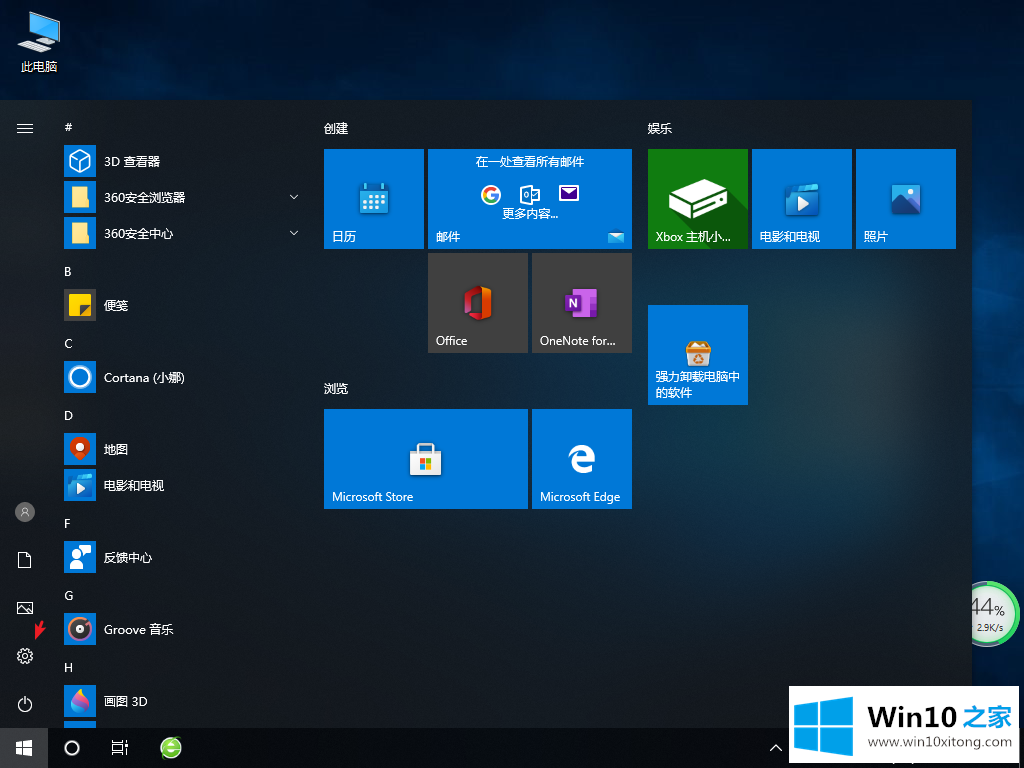
2.然后我们找到并点击页面上的时间和语言选项。
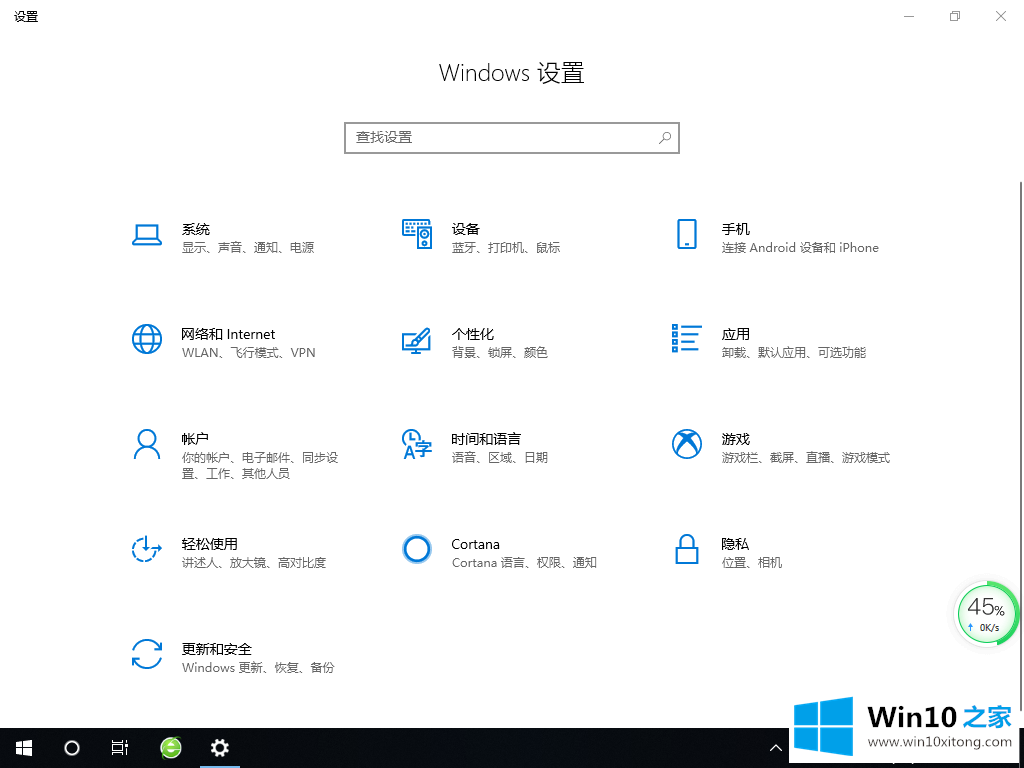
3.然后我们在左边选择语言,在右边找到拼写、打字和键盘设置选项。
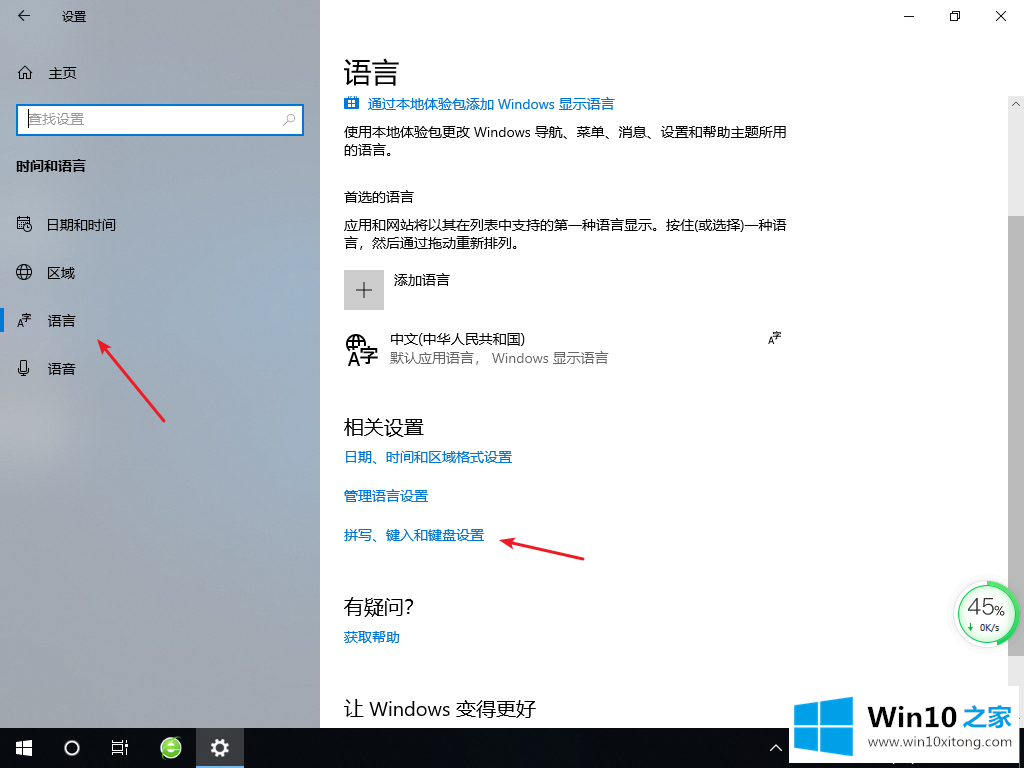
4.然后我们单击查找并单击高级键盘设置页面。
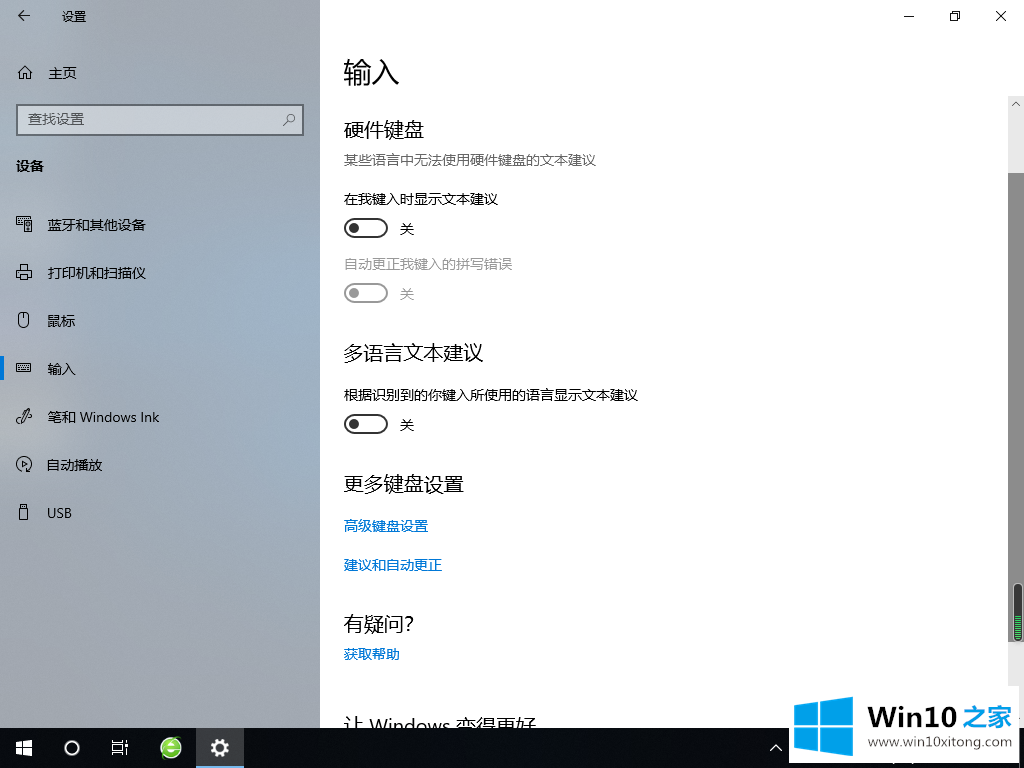
5.然后找到并单击页面上的语言栏选项。
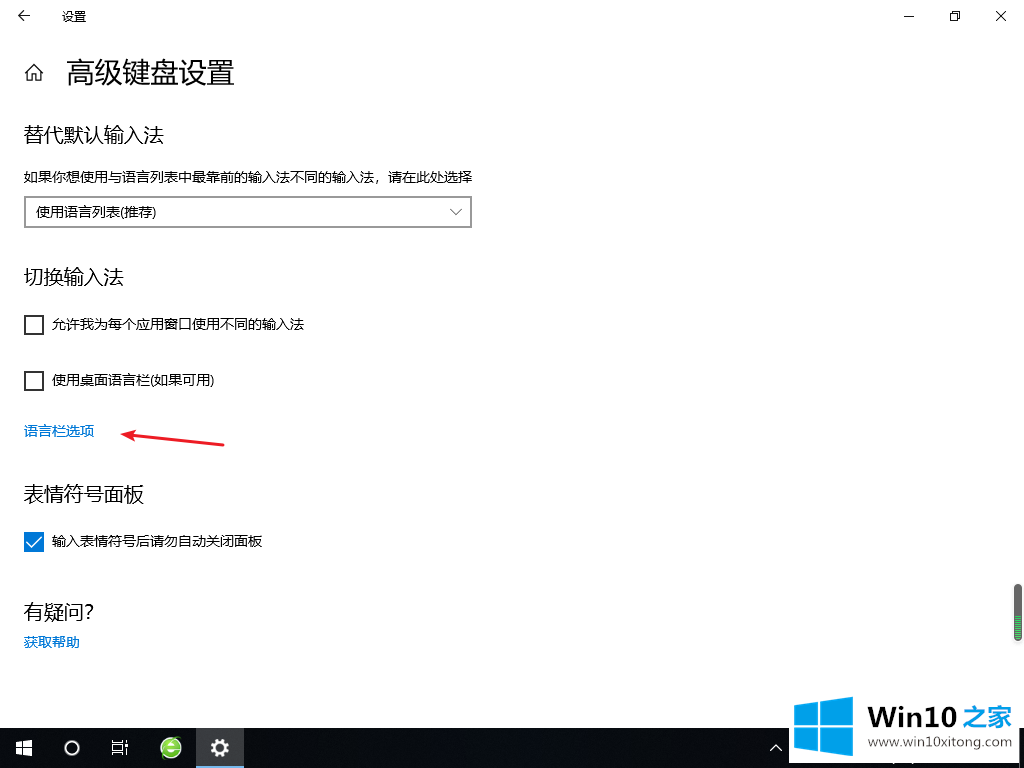
6.然后根据自己的需要选择停靠在任务栏上或者挂起在桌面上,然后点击OK。
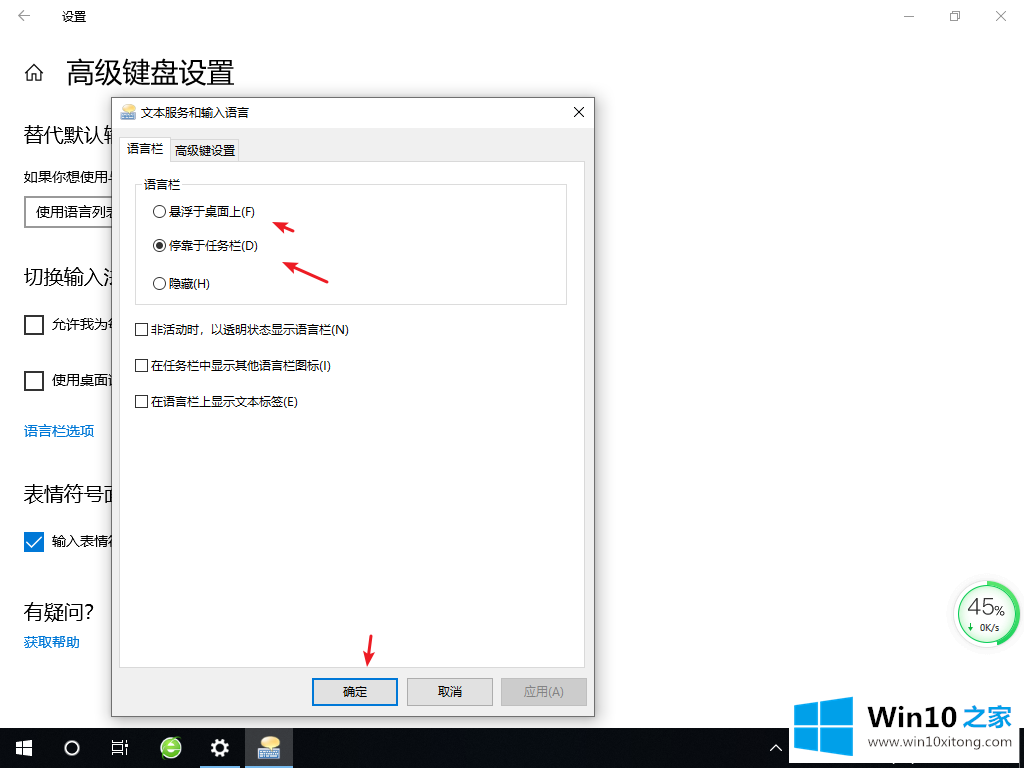
以上内容主要就是由小编给大家带来的windows10语言栏没了的图文方法,如果你还没有解决好,那么多用上面的方法尝试几次,问题一定可以解决的。